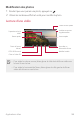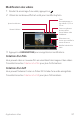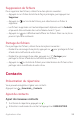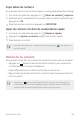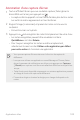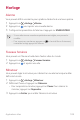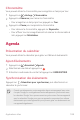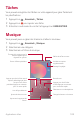Operation Manual
Applications utiles 101
QuickMemo+
Présentation de QuickMemo+
Vous pouvez concevoir des notes créatives à l'aide de nombreuses options
surcebloc-noteauxfonctionsavancées,commelagestiondesimages
et captures d'écran, qui ne sont pas prises en charge par le bloc-note
conventionnel.
Création d’une note
1
Appuyez sur QuickMemo+.
2
Appuyez sur pour créer une note.
• :Enregistrementd’unenote.
• :Annulerladernièremodification.
• :Rétablirlesmodificationsrécemmentsupprimées.
• :Rédactiond’unenoteàl’aideduclavier.
• :Rédactiondenotesàlamain.
• :Effacementdesnotesmanuscrites.
• :Faireunzoomarrièreouavant,pivoteroueffacerlespartiesd'une
note manuscrite.
•
:Accéderauxoptionssupplémentaires.
3
Appuyez sur pour enregistrer la note.
Annotation d’une photo
1
Appuyez sur QuickMemo+.
2
Appuyez sur pour prendre une photo, puis appuyez sur OK.
• La photo est alors automatiquement jointe dans le bloc-notes.
3
Appuyez sur ou pour ajouter des notes à une photo.
• Écrivez à la main sur la photo.
•
Entrezdutexteenlégendedelaphoto.
4
Appuyez sur pour enregistrer la note.